Operační systém Windows nabízí možnost zřízení více uživatelských účtů na jednom zařízení. Díky tomu má každý uživatel svůj vlastní prostor pro ukládání souborů, osobní nastavení plochy a další konfigurace.
Někdy je ale potřeba uživatelský účet dočasně vyřadit z provozu, aniž by došlo k jeho trvalému smazání. Při odstranění účtu by se totiž nenávratně smazaly veškeré jeho soubory, nainstalované aplikace a uživatelská nastavení. Deaktivací účtu se pouze skryje jeho ikona z přihlašovací obrazovky a z nabídky pro přepínání uživatelů. Účet lze následně kdykoliv aktivovat, aniž by došlo ke ztrátě dat. Následující postup ukazuje, jak lze uživatelský účet ve Windows 10 deaktivovat nebo znovu aktivovat.
Upozornění: Tento návod je určen především uživatelům Windows 10 v domácím prostředí nebo malých firmách. Větší podniky obvykle nemají nastaveno více místních uživatelských účtů a zde uvedené nástroje mohou být zablokovány.
Deaktivace uživatelských účtů ve Windows 10 Home a Pro pomocí příkazového řádku
Nezávisle na edici Windows 10 (Home, Pro nebo Enterprise) lze místní uživatelský účet deaktivovat nebo aktivovat pomocí jednoduchého příkazu z příkazového řádku. Existuje sice i grafický způsob (pro uživatele Windows 10 Pro), ale příkazový řádek je univerzální a velmi rychlý.
Nejprve je nutné spustit příkazový řádek jako správce. Klikněte na tlačítko Start, zadejte do vyhledávacího pole „cmd“ a v zobrazených výsledcích klikněte pravým tlačítkem na „Příkazový řádek“ a vyberte „Spustit jako správce“.
Do příkazového řádku zadejte (nebo zkopírujte a vložte) následující příkaz, přičemž `
net user/active:no
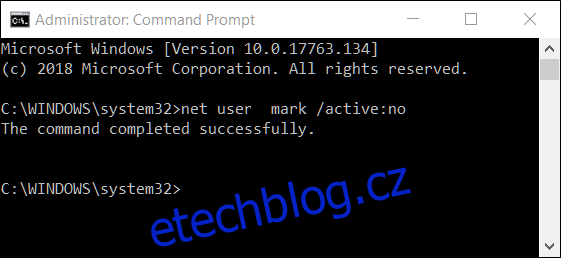
Po provedení příkazu lze příkazový řádek zavřít. Vybraný uživatelský účet bude deaktivován a nebude se zobrazovat mezi dostupnými možnostmi pro přihlášení. Stejný postup můžete zopakovat pro všechny další účty, které chcete deaktivovat.
Poznámka: Pokud si nejste jisti přesným jménem účtu, zadejte příkaz `net user` pro zobrazení seznamu všech uživatelů.
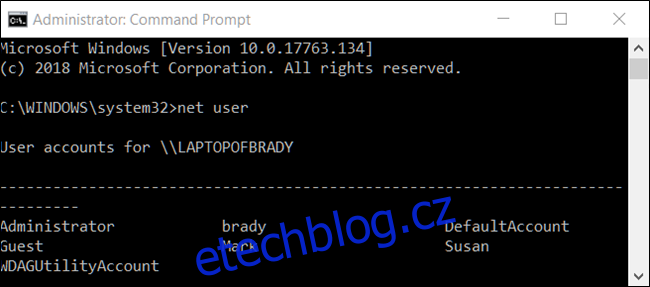
Pro opětovnou aktivaci účtu otevřete příkazový řádek se správcovskými právy, ale pro přepínač `active:` zadejte „yes“ místo „no“. Příkaz bude vypadat následovně, opět nahraďte `
net user/active:yes
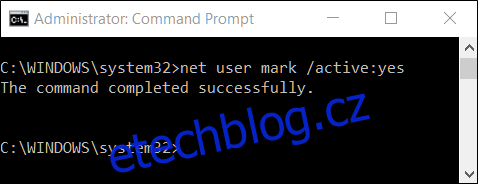
Deaktivace uživatelského účtu pomocí nástroje Správa počítače (pouze Windows 10 Pro)
Následující metoda využívá nástroj Správa počítače. Tento nástroj poskytuje přístup k řadě administrativních funkcí, jako je Plánovač úloh, Sledování výkonu, Správce zařízení a Správce disků. Uživatelé Windows 10 Pro a Enterprise mohou využít sekci Místní uživatelé a skupiny k nastavení práv uživatele na zařízení. Nicméně, pokud používáte Windows 10 Enterprise, pravděpodobně jste součástí domény Active Directory a nemáte k tomuto nástroji přístup.
Ve Windows 10 Pro nebo Enterprise otevřete nabídku Start a zadejte „Správa počítače“.
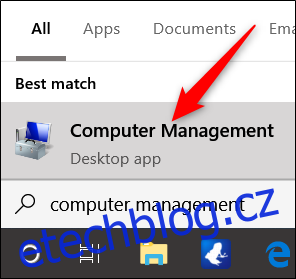
Alternativně můžete stisknout klávesy Windows+X a vybrat „Správa počítače“ z nabídky Power Users.
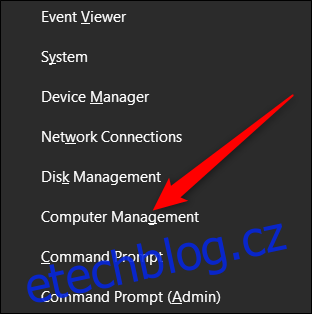
V okně Správa počítače přejděte do sekce Systémové nástroje > Místní uživatelé a skupiny > Uživatelé. V pravé části okna se zobrazí seznam všech uživatelských účtů v systému.
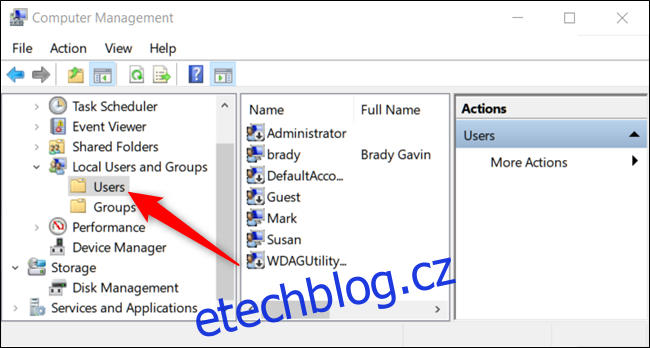
Klikněte pravým tlačítkem myši na uživatelský účet, který chcete deaktivovat a zvolte „Vlastnosti“.
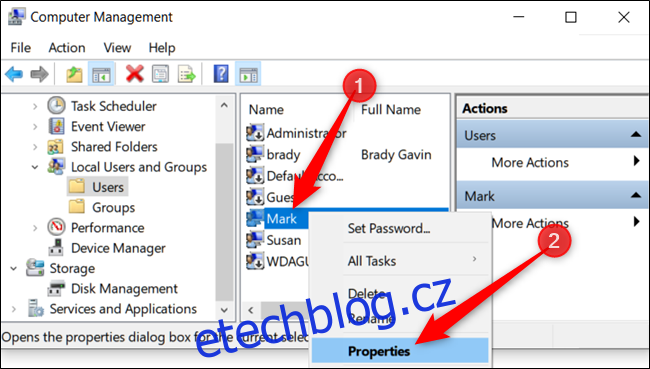
V zobrazeném okně Vlastnosti zaškrtněte políčko „Účet je deaktivován“ a klikněte na „OK“ pro uložení změn.
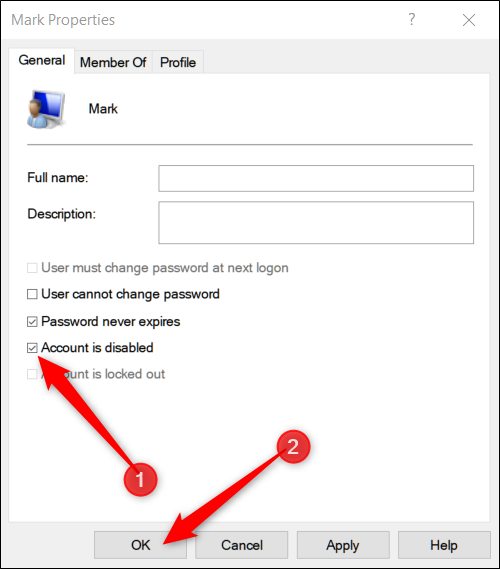
Opakujte předchozí kroky pro všechny další uživatelské účty, které chcete deaktivovat. Po zavření nástroje Správa počítače se deaktivované účty nebudou zobrazovat na přihlašovací obrazovce.
Pro opětovnou aktivaci účtu, zrušte zaškrtnutí políčka „Účet je deaktivován“ v okně vlastností daného účtu.